Εάν προσθέσετε το όνομα ενός παραλήπτη στο πλαίσιο Ιδιαίτ. κοιν. (ιδιαίτερη κοινοποίηση) σε ένα μήνυμα ηλεκτρονικού ταχυδρομείου, αποστέλλεται ένα αντίγραφο του μηνύματος στον παραλήπτη, αλλά αυτό το όνομα δεν είναι ορατό στους άλλους παραλήπτες του μηνύματος.
Ενεργοποίηση της δυνατότητας "Ιδιαίτ. κοιν."
-
Δημιουργία νέου μηνύματος ηλεκτρονικού ταχυδρομείου
-
Στο δεξιό άκρο της γραμμής Προς , επιλέξτε Ιδιαίτ. κοιν.
-
Στο πλαίσιο Ιδιαίτ. κοιν ., προσθέστε παραλήπτες, συντάξτε το μήνυμα και, όταν είστε έτοιμοι, επιλέξτε Αποστολή.
Προβολή των παραληπτών της "Ιδιαίτ. Κοιν."
Εάν είστε ο παραλήπτης ενός μηνύματος, δεν μπορείτε να δείτε εάν ο αποστολέας έχει προσθέσει παραλήπτες για Ιδιαίτ. κοιν.. Μόνο ο αποστολέας ενός μηνύματος μπορεί να δει τα ονόματα των Ιδιαίτ. κοιν. παραληπτών, ανοίγοντας ένα μήνυμα στο φάκελο Απεσταλμένα όπου όλα τα απεσταλμένα μηνύματα αποθηκεύονται από προεπιλογή:
-
Στον φάκελο Απεσταλμένα, ανοίξτε το μήνυμα που στείλατε.
-
Στο Παράθυρο ανάγνωσης, δείτε την ενότητα της κεφαλίδας του μηνύματος.
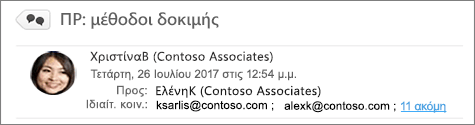
Συμβουλές:
-
Εάν έχετε περισσότερους παραλήπτες, θα δείτε τον αριθμό των παραληπτών και περισσότερα. Στο στιγμιότυπο οθόνης, για παράδειγμα, η ένδειξη 11 περισσότεροι υποδεικνύει ότι υπάρχουν περισσότεροι από 11 παραλήπτες στο πλαίσιο Ιδιαίτ. κοιν..
-
Κάντε κλικ στην επιλογή περισσότερα για να αναπτύξετε (ανοίξετε) την ενότητα κεφαλίδας του μηνύματός σας.
-










